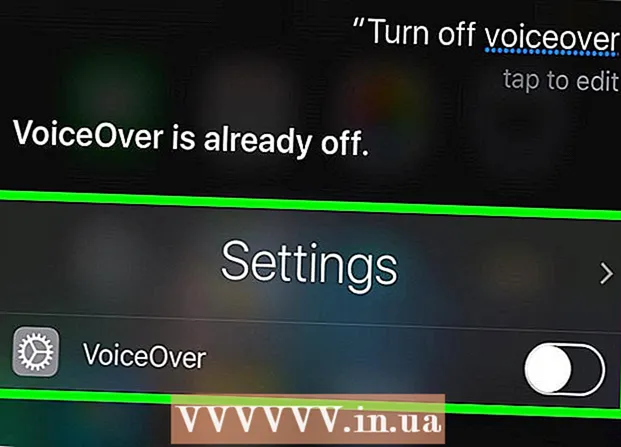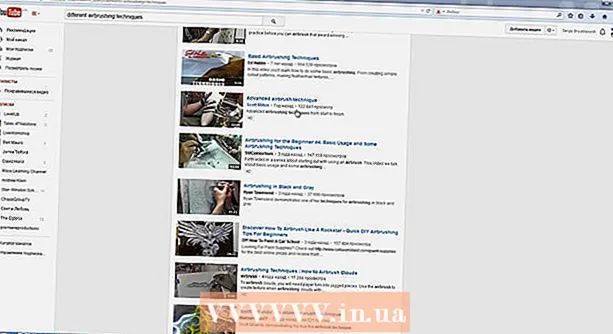Yazar:
William Ramirez
Yaratılış Tarihi:
23 Eylül 2021
Güncelleme Tarihi:
1 Temmuz 2024

İçerik
- adımlar
- Yöntem 1/3: Ses Ayarları (Windows)
- Yöntem 2/3: Ekolayzer APO (Windows)
- Yöntem 3/3: eqMac (Mac OS X)
- İpuçları
- Uyarılar
Bu makale, bilgisayarınızdaki bası nasıl ayarlayacağınızı açıklar. Bazı Windows bilgisayarlarda ekolayzırı etkinleştirmek ve ayarlamak için kullanabileceğiniz önceden yüklenmiş bir ses yöneticisi bulunur. Ancak, çoğu Windows ve Mac OS X bilgisayarda, bası ayarlamak için üçüncü taraf bir program yüklemeniz gerekir.
adımlar
Yöntem 1/3: Ses Ayarları (Windows)
 1 Başlat menüsünü aç
1 Başlat menüsünü aç  . Ekranın sol alt köşesindeki Windows logosuna tıklayın.
. Ekranın sol alt köşesindeki Windows logosuna tıklayın.  2 Ses penceresini açın. Girmek ses Başlat menüsünde ve ardından Başlat menüsünün üst kısmındaki Ses'e tıklayın.
2 Ses penceresini açın. Girmek ses Başlat menüsünde ve ardından Başlat menüsünün üst kısmındaki Ses'e tıklayın.  3 çift tıklayın Hoparlörler. Bu seçenek, yeşil ve beyaz onay işaretli bir hoparlöre benzeyen bir simgeyle işaretlenmiştir.
3 çift tıklayın Hoparlörler. Bu seçenek, yeşil ve beyaz onay işaretli bir hoparlöre benzeyen bir simgeyle işaretlenmiştir. - Bu seçeneği görmüyorsanız, Ses penceresinin sol üst kısmındaki Oynatma sekmesine tıklayın.
 4 sekmeye git İyileştirmeler. Bunu Speakers Properties penceresinin en üstünde bulacaksın.
4 sekmeye git İyileştirmeler. Bunu Speakers Properties penceresinin en üstünde bulacaksın. - Böyle bir sekme yoksa, Ses penceresinde bası ayarlayamazsınız. Bu durumda, bunları bir ekolayzır ile ayarlayın.
 5 Ekolayzer'in yanındaki kutuyu işaretleyin. Bu seçenek, Hoparlör Özellikleri penceresinin ortasında listelenir. Bu seçeneği bulmak için listeyi kaydırmanız gerekebilir.
5 Ekolayzer'in yanındaki kutuyu işaretleyin. Bu seçenek, Hoparlör Özellikleri penceresinin ortasında listelenir. Bu seçeneği bulmak için listeyi kaydırmanız gerekebilir. - Seçenekler alfabetik olarak sıralanmıştır.
- Ekolayzer seçeneğini bulamıyorsanız, ses kartınız bas ayarını desteklemiyor demektir. Ardından üçüncü taraf bir bas akort yazılımı yükleyin.
- Ekolayzer seçeneğini görmüyorsanız, Bas Kuvvetlendirme seçeneğini arayın. Böyle bir seçenek bulursanız, bası güçlendirmek için yanındaki kutuyu işaretleyin.
 6 Tıklamak ⋯. Bu seçenek, pencerenin altındaki Özelleştir'in sağında bulunur.
6 Tıklamak ⋯. Bu seçenek, pencerenin altındaki Özelleştir'in sağında bulunur.  7 "Hiçbiri" üzerine tıklayın. Bu seçeneği EQ penceresinin en üstünde bulacaksınız. Bir menü açılacaktır.
7 "Hiçbiri" üzerine tıklayın. Bu seçeneği EQ penceresinin en üstünde bulacaksınız. Bir menü açılacaktır.  8 Tıklamak Bas. Bas otomatik olarak güçlendirilecektir.
8 Tıklamak Bas. Bas otomatik olarak güçlendirilecektir. - Bas sesini azaltmak için kaydırıcıları orta aralığa yaklaştırın.
 9 Tıklamak Kayıt etmek. Bu, yeni ayarları kaydedecektir.
9 Tıklamak Kayıt etmek. Bu, yeni ayarları kaydedecektir.  10 Tıklamak tamam. Bu düğmeyi pencerenin altında bulacaksınız. Yeni ses ayarları geçerli olacaktır.
10 Tıklamak tamam. Bu düğmeyi pencerenin altında bulacaksınız. Yeni ses ayarları geçerli olacaktır.
Yöntem 2/3: Ekolayzer APO (Windows)
 1 Equalizer APO yazılımını indireceğiniz sayfayı açın. Web tarayıcınızın adres çubuğuna şunu girin: https://sourceforge.net/projects/equalizerapo/.
1 Equalizer APO yazılımını indireceğiniz sayfayı açın. Web tarayıcınızın adres çubuğuna şunu girin: https://sourceforge.net/projects/equalizerapo/.  2 Tıklamak İndirmek (İndirmek). Bu koyu yeşil düğmeyi sayfanın ortasında bulacaksınız. Equalizer APO kurulum dosyası bilgisayarınıza indirilecektir.
2 Tıklamak İndirmek (İndirmek). Bu koyu yeşil düğmeyi sayfanın ortasında bulacaksınız. Equalizer APO kurulum dosyası bilgisayarınıza indirilecektir. - Önce bir indirme klasörü seçmeniz ve Kaydet'i tıklamanız gerekebilir.
- Belirtilen sitede depolanan yükleme dosyası kötü amaçlı kodlar içermiyor ancak tarayıcı yürütülebilir dosyayı indirmek için onay isteyebilir.
 3 Programı kurun ve ilk yapılandırmasını gerçekleştirin. İndirilen Equalizer APO yükleyicisine çift tıklayın ve ardından:
3 Programı kurun ve ilk yapılandırmasını gerçekleştirin. İndirilen Equalizer APO yükleyicisine çift tıklayın ve ardından: - istendiğinde “Evet”e tıklayın;
- “İleri” ye tıklayın;
- “Kabul ediyorum” u tıklayın;
- “İleri” ye tıklayın;
- "Yükle"ye tıklayın.
 4 Sesleri çalmak için uygun cihazı seçin. Yapılandırıcı penceresi, sesleri çalmak için mevcut tüm cihazları görüntüleyecektir. Equalizer APO'da birincil hoparlör olarak ayarlamak için bilgisayarınızın hoparlörünün yanındaki kutuyu işaretleyin.
4 Sesleri çalmak için uygun cihazı seçin. Yapılandırıcı penceresi, sesleri çalmak için mevcut tüm cihazları görüntüleyecektir. Equalizer APO'da birincil hoparlör olarak ayarlamak için bilgisayarınızın hoparlörünün yanındaki kutuyu işaretleyin.  5 Ayarları kaydedin. Bunu yapmak için Tamam'a çift tıklayın.
5 Ayarları kaydedin. Bunu yapmak için Tamam'a çift tıklayın.  6 "Şimdi yeniden başlat"ın yanındaki kutuyu işaretleyin. Bu seçenek pencerenin ortasında bulunur.
6 "Şimdi yeniden başlat"ın yanındaki kutuyu işaretleyin. Bu seçenek pencerenin ortasında bulunur.  7 Tıklamak Sona ermek (Tamamlamak). Pencerenin altında. Bilgisayar yeniden başlayacak ve Equalizer APO, bilgisayarınızın seslerini çalmak için cihazı izlemeye başlayacaktır.
7 Tıklamak Sona ermek (Tamamlamak). Pencerenin altında. Bilgisayar yeniden başlayacak ve Equalizer APO, bilgisayarınızın seslerini çalmak için cihazı izlemeye başlayacaktır.  8 Yapılandırma Düzenleyicisini açın. Bilgisayar yeniden başlatıldığında, "Başlat" ı tıklayın
8 Yapılandırma Düzenleyicisini açın. Bilgisayar yeniden başlatıldığında, "Başlat" ı tıklayın  , girmek yapılandırma düzenleyicisive ardından Başlat menüsünün üst kısmındaki Yapılandırma Düzenleyicisi'ne tıklayın.
, girmek yapılandırma düzenleyicisive ardından Başlat menüsünün üst kısmındaki Yapılandırma Düzenleyicisi'ne tıklayın.  9 Bası güçlendirin. Bunu Konfigürasyon Düzenleyicisinin ortasında bulunan bölümde yapın: "25" - "160" sütunlarının kaydırıcılarını "0" değerinin üzerine yerleştirin; "250" sütununun sağındaki sütunlar için kaydırıcıları "0" değerinin altına yerleştirin.
9 Bası güçlendirin. Bunu Konfigürasyon Düzenleyicisinin ortasında bulunan bölümde yapın: "25" - "160" sütunlarının kaydırıcılarını "0" değerinin üzerine yerleştirin; "250" sütununun sağındaki sütunlar için kaydırıcıları "0" değerinin altına yerleştirin. - "250" sütunu için kaydırıcıyı "0" olarak ayarlayın.
- Bas sesini kısmak için "25" - "160" sütunlarındaki kaydırıcıları "0"a yaklaştırın.
- Sesi ayarlarken, kaydırıcıları hangi yöne (yukarı veya aşağı) hareket ettireceğinizi görmek için test edin.
 10 Ayarları kaydedin. Pencerenin üst kısmındaki Dosya'ya tıklayın ve ardından menüden Kaydet'i seçin. Bas ayarları geçerli olacaktır.
10 Ayarları kaydedin. Pencerenin üst kısmındaki Dosya'ya tıklayın ve ardından menüden Kaydet'i seçin. Bas ayarları geçerli olacaktır. - Farklı müzik türlerini dinlerken Yapılandırma Düzenleyici'de sesi yeniden yapılandırmanız gerekebilir.
Yöntem 3/3: eqMac (Mac OS X)
 1 eqMac programını indireceğiniz sayfayı açın. Web tarayıcınızın adres çubuğuna şunu girin: https://www.bitgapp.com/eqmac/.
1 eqMac programını indireceğiniz sayfayı açın. Web tarayıcınızın adres çubuğuna şunu girin: https://www.bitgapp.com/eqmac/.  2 Tıklamak İndirmek. Bu gri düğme sayfanın sağ tarafındadır.
2 Tıklamak İndirmek. Bu gri düğme sayfanın sağ tarafındadır.  3 eqMac yazılımını yükleyin. Bunun için:
3 eqMac yazılımını yükleyin. Bunun için: - indirilen DMG dosyasına çift tıklayın;
- eqMac simgesini Uygulamalar klasörüne sürükleyin;
- istendiğinde bilinmeyen geliştiricilerin programlarının yüklenmesine izin ver;
- ekrandaki talimatları izleyin.
 4 Launchpad'i açın. Rokete benzeyen ve rıhtımda bulunan simgeye tıklayın.
4 Launchpad'i açın. Rokete benzeyen ve rıhtımda bulunan simgeye tıklayın.  5 eqMac simgesine tıklayın. Bir dizi dikey kaydırıcıya benziyor. Bilgisayarınızın menü çubuğunda eqMac simgesi görünür.
5 eqMac simgesine tıklayın. Bir dizi dikey kaydırıcıya benziyor. Bilgisayarınızın menü çubuğunda eqMac simgesi görünür. - eqMac simgesini bulmak için sağa veya sola kaydırın.
- Simgeye tıkladığınızda "Aç"a tıklamanız gerekebilir.
 6 Menü çubuğundaki eqMac simgesine tıklayın. Bir dizi dikey kaydırıcıya benziyor ve menü çubuğunun sağ tarafında bulunuyor. Bir menü açılacaktır.
6 Menü çubuğundaki eqMac simgesine tıklayın. Bir dizi dikey kaydırıcıya benziyor ve menü çubuğunun sağ tarafında bulunuyor. Bir menü açılacaktır.  7 Bası ayarlamaktan hangi kaydırıcıların sorumlu olduğunu öğrenin. Menüde bir dizi numaralı kaydırıcı görüntülenir:
7 Bası ayarlamaktan hangi kaydırıcıların sorumlu olduğunu öğrenin. Menüde bir dizi numaralı kaydırıcı görüntülenir: - Bas - 32, 64 ve 125 kaydırıcıları bası ayarlar;
- tiz - kaydırıcılar "500", "1K", "2K", "4K", "8K" ve "16K" yüksek frekansları ayarlar;
- nötr - "250" kaydırıcısı yatay çizgide "0" değeriyle bırakılmalıdır.
 8 Bası ayarlayın.
8 Bası ayarlayın.- Bası güçlendirmek için, bas kaydırıcılarını "0"daki yatay çizginin üzerine ve tiz kaydırıcıları bu çizginin çok altına getirin.
- Bası azaltmak için, bas kaydırıcılarını yatay çizgiye yakın (veya aşağısı) alçaltın ve tiz kaydırıcıları o çizgiye (altına veya üstüne) yükseltin.
- Sesi ayarlarken, kaydırıcıları hangi yöne (yukarı veya aşağı) hareket ettireceğinizi görmek için test edin.
- 9 Bas ayarlarınızı kaydedin. Menünün sağ üst köşesindeki disket simgesine tıklayın, ayarlar için bir ad girin ve ardından belirtilen simgeye tekrar tıklayın. Bu ayarlar artık herhangi bir zamanda yüklenebilir.
İpuçları
- Yüksek kaliteli ses ayarlama programları oldukça pahalıdır, ancak sese ince ayar yapmak için kullanılabilirler. Bu programlar Graphic Equalizer Studio (Windows'ta) ve Boom 2 for (Mac OS X'te).
Uyarılar
- Bası ayarlamak bir deneme yanılma meselesidir. Bu nedenle, ayarlama işlemi sırasında sesi sürekli olarak test edin.